当下开发环境中,容器化成为开发人员和IT专业人员的必备实现。Docker属于领先的容器化平台之一。使用Docker可以实现轻量级、可移植且自给自足的容器内自动部署的应用程序。Docker简化了管理应用程序依赖项和包的过程,还确保了您的应用程序可支持跨平台运行。
本文中,华纳云主要为大家分享如何在系统中设置Docker的分步骤过程。本教程将完整分享苹果、视窗、Linux操作系统中Docker的设置过程。
关于在Mac上的Docker设置,先打开Docker官方网站下载Docker桌面。完成后把Docker安装在Mac系统上。
安装完成后,运行Docker桌面并打开终端。在终端中运行以下命令来查看Docker当前的版本。
docker –version
运行下面这个命令,确认容器的正常运行:
docker run hello-world
如果是在Windows中设置Docker,需要开启Windows中的一些功能,通过以下命令搜索并打开:
Turn Windows features on or off
打开后选择Hyper-V名为Windows Subsystem for Linux;按OK重启系统。从Docker网站下载Docker桌面并安装。安装后,如果本地电脑没有WSL启用,会提示错误信息。
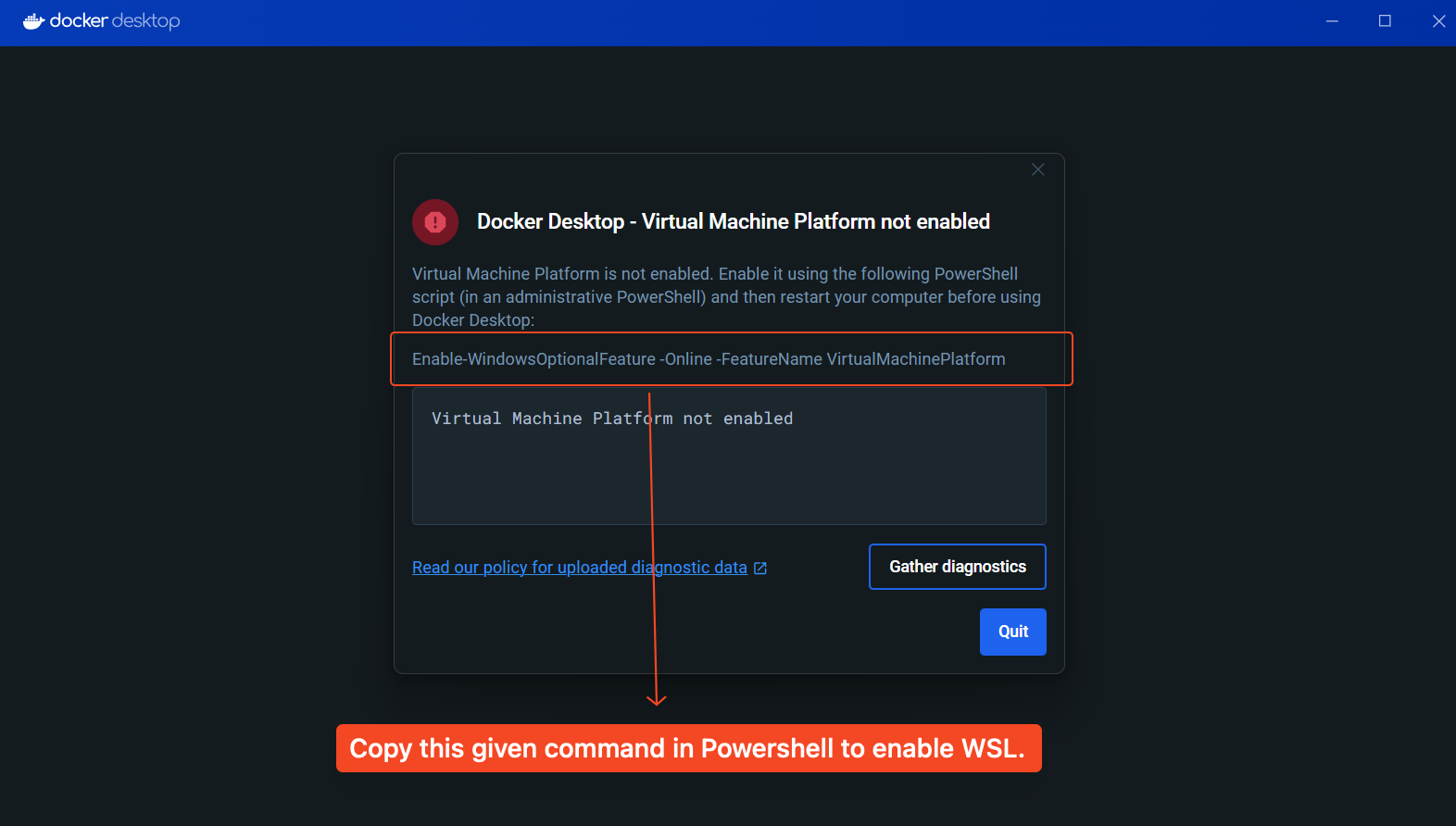
需要先修复,复制错误信息中给出的命令,粘贴到PowerShell。确保PowerShell以管理员身份运行。运行命令后,系统将重新启动。
这样Docker的安装就完成了,要确认其工作状态正常,需要运行以下命令:
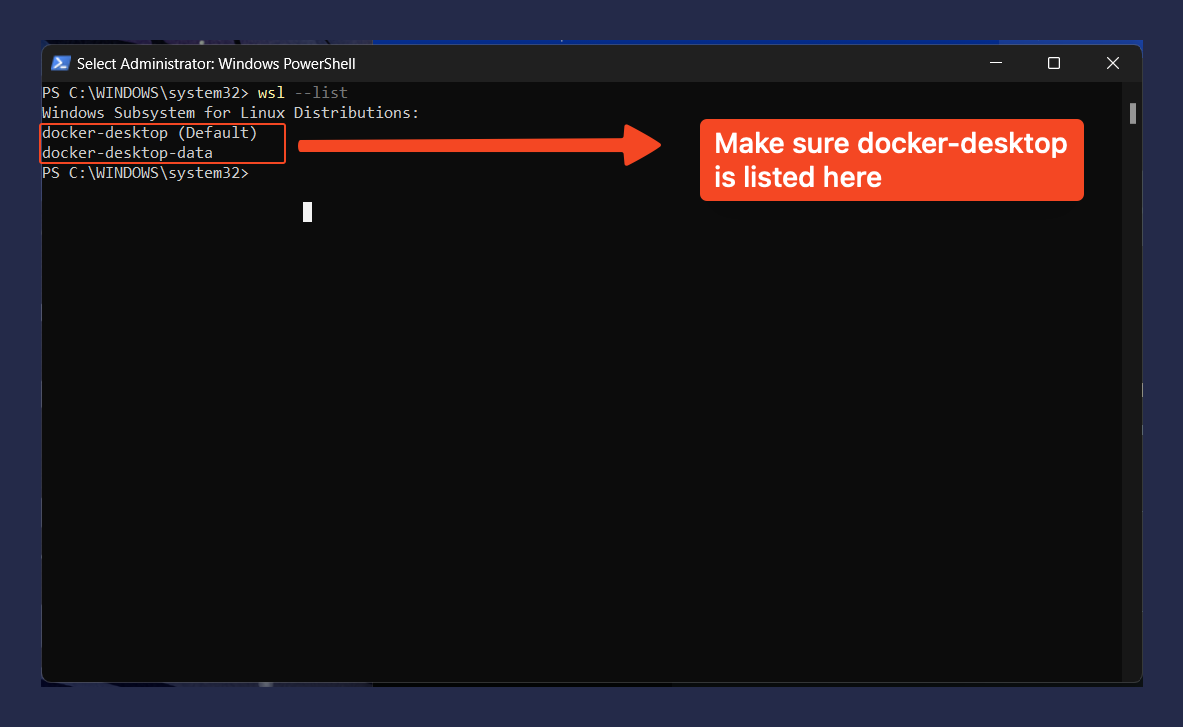
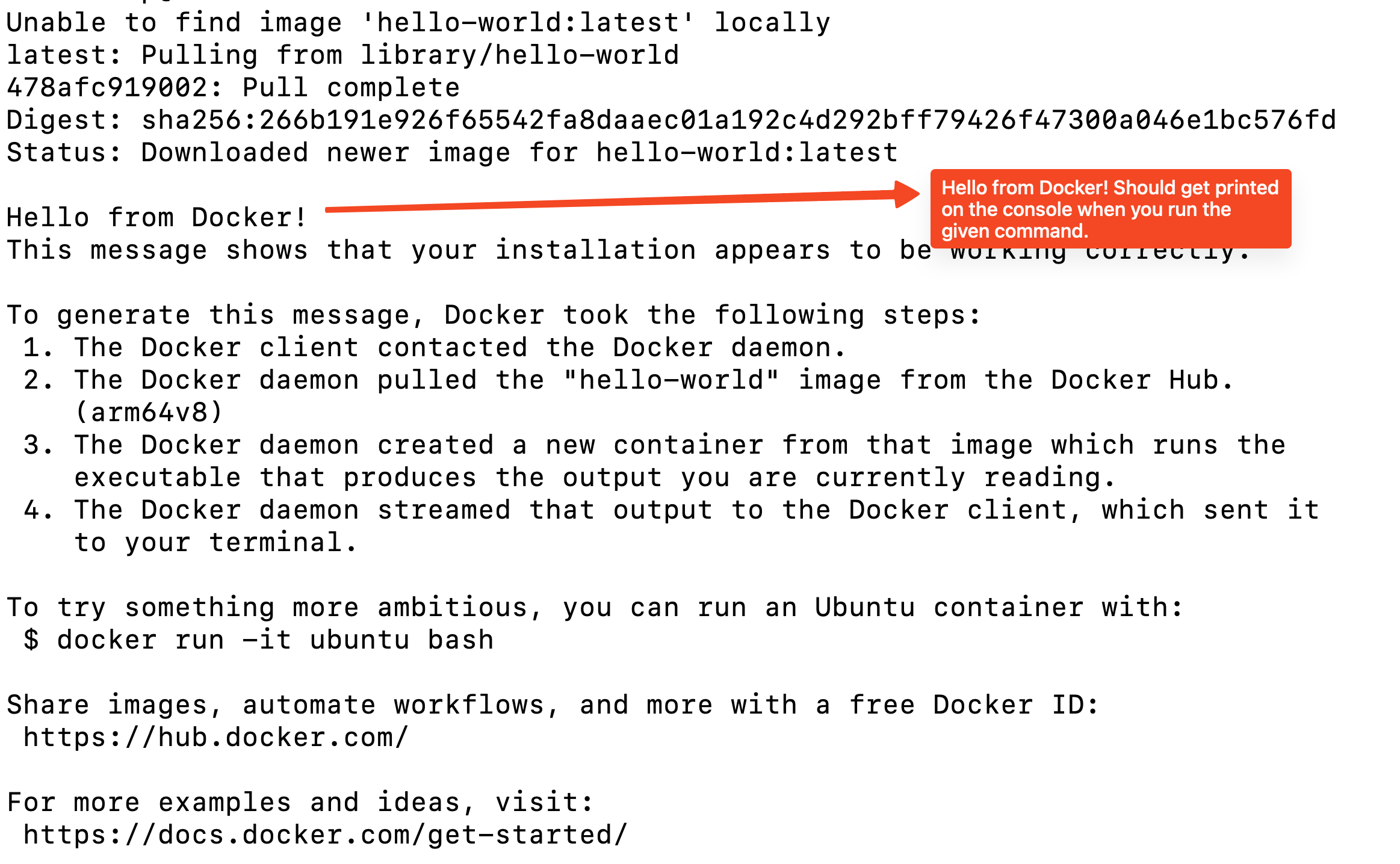
Linux中设置Docker,需要注意Docker仅支持Ubuntu、Debian、Red Hat Enterprise Linux (RHEL) 和 Fedora,Linux中安装Docker的步骤如下!
先检查KVM虚拟化支持,要先加载模块运行:
modprobe kvm
根据CPU的不同运行此命令也会有所不同:
modprobe kvm_intel # Intel 处理器
modprobe kvm_amd # AMD 处理器
检查KVM模块是否工作,运行:
lsmod | grep kvm
上述步骤要求设置的KVM设备用户权限,需要检查所有权/dev/kvm,并运行:
ls -al /dev/kvm
要求把用户名添加$USER到 kvm 组:
sudo usermod -aG kvm $USER
这样就完成了KVM检查。然后就可以开始设置Docker Desktop。
Linux中设置Docker桌面。先需要更新一下软件数据包。
sudo apt get-update
安装Docker引擎。
sudo apt 安装 docker.io
完成上述安装后,启用Docker服务。
sudo systemctl 启用 docker
确认Docker服务的运行。
sudo systemctl 状态
如果显示Docker服务未运行。使用以下命令:
sudo systemctl 启动 docker
要检查 Docker 是否正在运行,请像这样运行 Docker 容器:
sudo docker 运行 hello-world
会得到这样的结果。
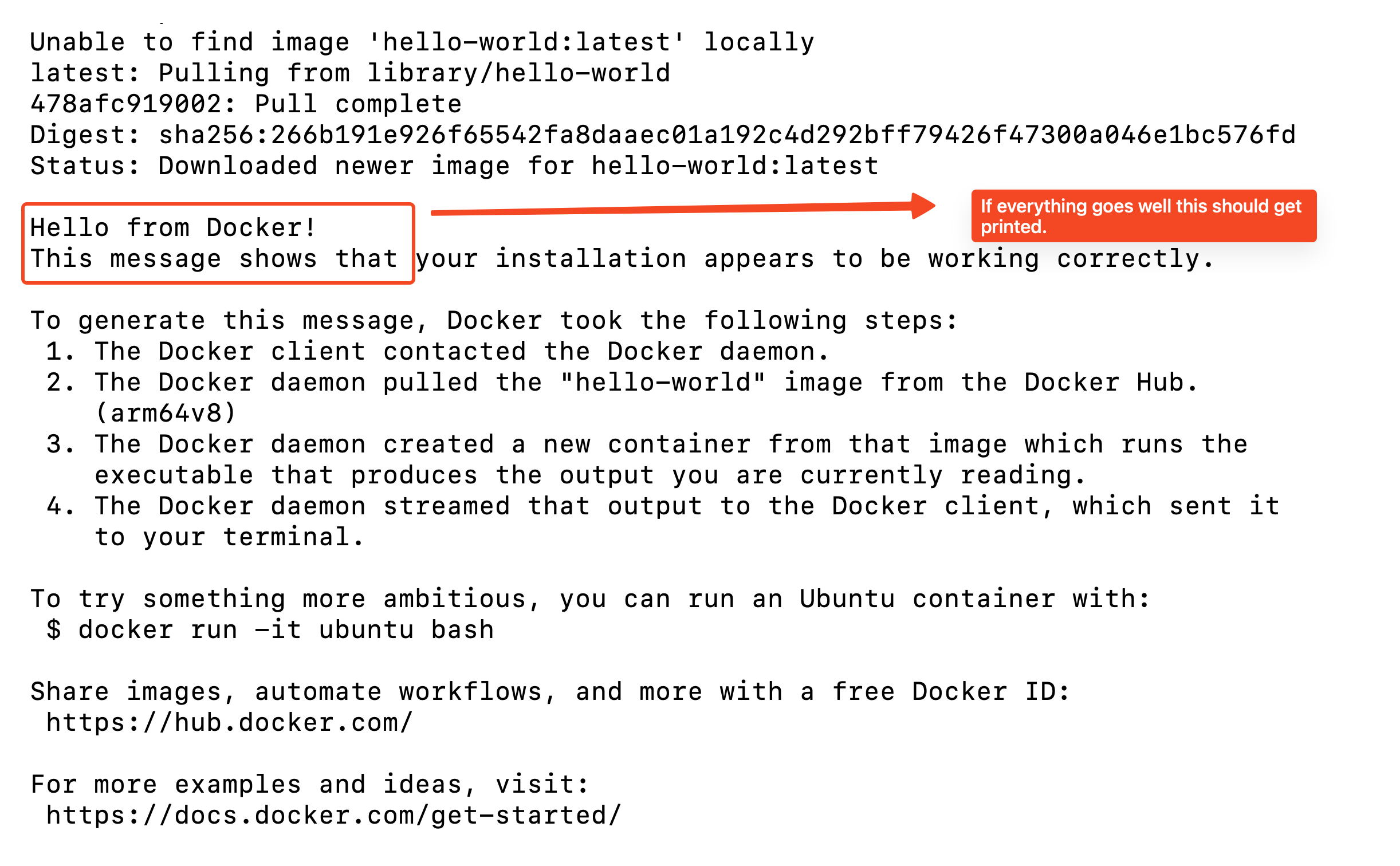
以上,就是在Mac、Windows 和 Linux 设置 Docker 容器的完整步骤,使用Docker 容器可以为应用程序创建一致且隔离的环境,从而使开发、测试和部署更高效和可靠。


 推荐文章
推荐文章




